
走走走,和小米一起去取經~~~哈,不是啦,是來參加Microsoft Office 365雲端辨公室的體驗會,當小米收到邀請時,心中的想法是~~嗯,這這這體驗會,不會像是以前學校上Office的課程一樣,準備開始度估了。Z….Z…..Z…. 哈哈,其實是超好玩的一個體驗會!

為什麼一開始是說小米一起取經,那是因為這次的體驗會,以西遊記為主題,透過有趣活潑的方式來體驗,很快的這些Office的新功能,讓人馬上就記住了,不會像上課一樣,左邊進右邊出XDDD。

這次的Office 365雲端辦公室除了示範有AI加值的Office文書軟體新功能之外,另外也邀請到了USPACE新創團隊來分享提升團隊協作的平台Teams,全面強化中小企業工作戰鬥力。

像PowerPoint就變的超厲害,聰明的簡報設計功能,只要一鍵,就能夠幫您輕鬆排版出超多好看的簡報畫面,大家從照片上的右方,就可以看到超多的漂亮的版型,這樣以後簡報,不會再是畫面單調難看囉!
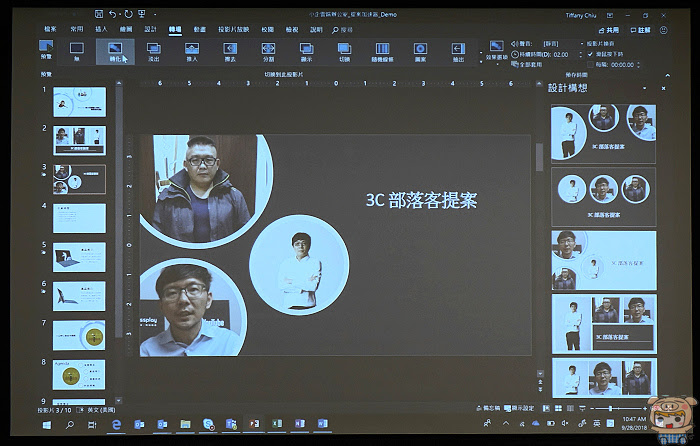
除了這個厲害的功能,還有一個更強大的功能,那就是口譯小幫手,即時同步,這個真的超厲害的,當簡報者在台上演說時,以往常常需要一個翻譯者,一句一句的翻,有了口譯小幫手,根本就是現場有一個翻譯者!
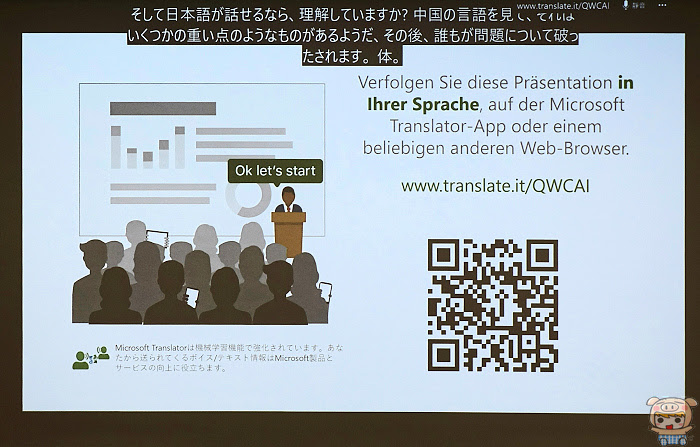
而且是可翻譯超多的語言,只要使用APP掃描畫面上的QRCODE,就可以選擇自己想要的語言。這真的很厲害!根本就是現場請了一個翻譯的人員。
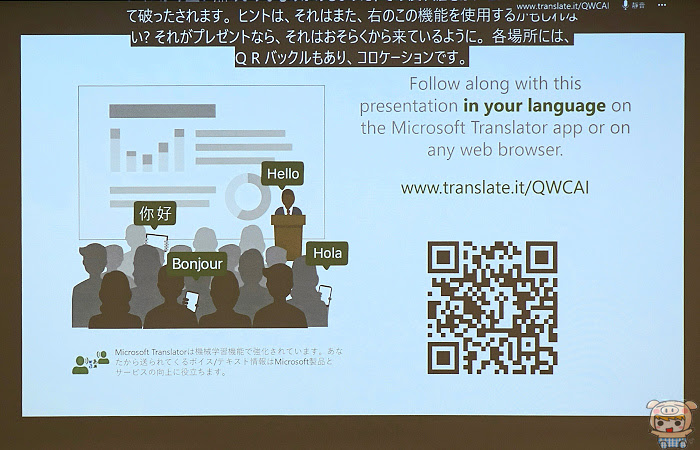
針對影片還有能將演講者講的話,全部用文字記錄下來,使用者還可以使用想要搜尋的關鍵字來直接找尋,這這這,簡直是黑科技來的啊啊啊~~~~~
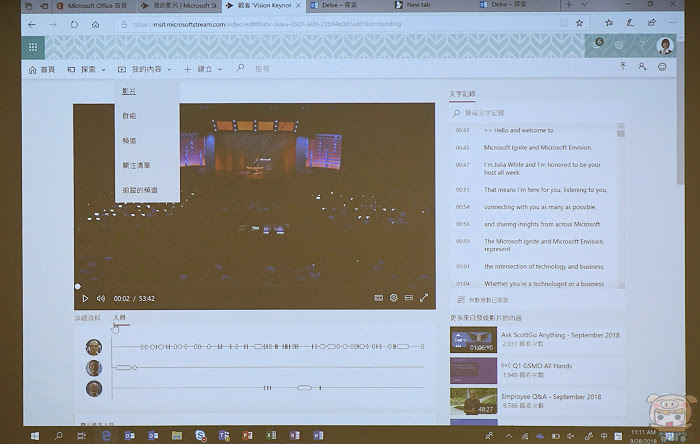
另外就是翻譯簡報檔,透過AI智慧翻譯,連在簡報中圖案裡的文字一樣可以翻譯,還會把翻好的語言排版在圖案裡,而不會超出圖案。好吧!小米承認,之前真的想不到PowerPoint現在已經這麼厲害了。
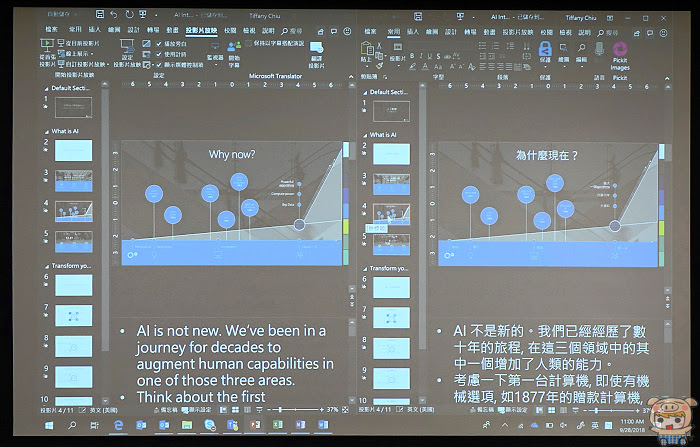
Excel也是超方便的,除了新增了數值快速填入的功能,圖表地圖也是輕鬆一鍵就可以搞定,讓製作表格變得如此簡單,不用再像以前拉來拉去,也弄不出好看的圖表。
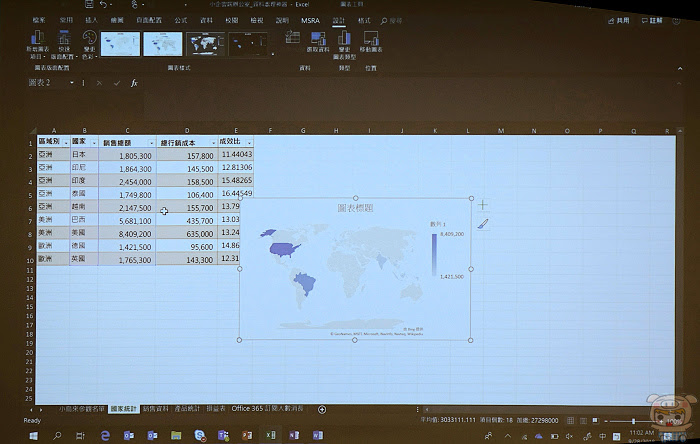
Outlook也新增了@ TAG功能,只要@某人,就可以輕鬆輸入聯絡人,另外還有一個像小秘書一樣的功能MyAnalytics,執行後經由智慧分析,幫您找出哪些email裡的工作事項是還沒有回覆。
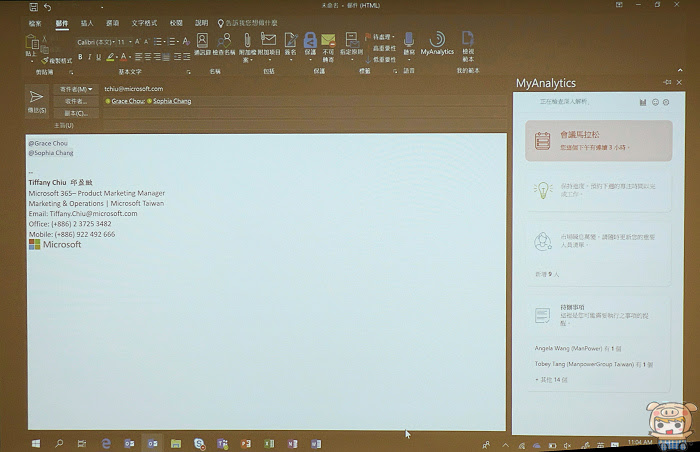
更神奇的事是,還可以知道你工作上的時間分配使用。不得不承認,小米真是鄉下俗呀,今天好多的驚嘆~~哇~~好厲害。
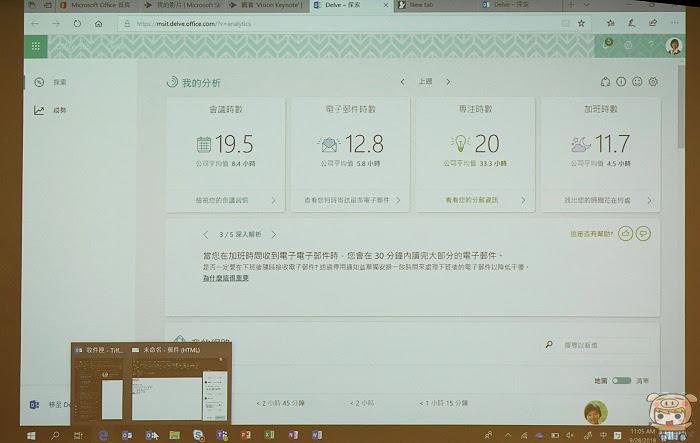
看了那麼多好玩的新功能,大家是不是也很想試試呀,那就快來申請Office 365試試看這些神奇的功能,目前提供了Office 365 商務版與Office 365 商務進階版,而且一次可以25個人使用,對於一般中小企業已經很足夠使用了!
連結:https://www.microsoft.com/taiwan/promo/office-365-business/
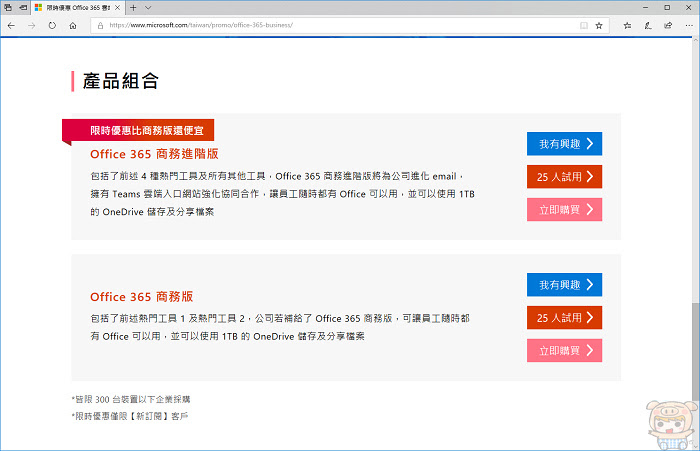
而且更重要的,申請相當方便,沒有太多繁鎖的要求,只要花個幾分鐘,簡單提供一些基本資料,馬上就可以開始使用了!
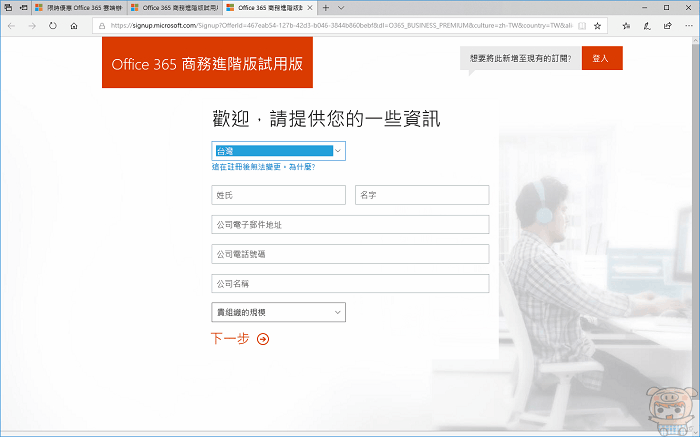
申請完成之後,接著我們就來看看團隊協同合作的部分 Teams ,Teams有網頁版與App的版本,因此即便沒有安裝程式一樣也可以使用,相當的方便!
只要在瀏覽器上輸入 https://teams.microsoft.com/ 即可登入 。上面為網頁版本的畫面,下方為App版本的畫面,可以說幾乎是一模一樣,不會像有些軟體,使用網頁版,用起來就是一整個不習慣!
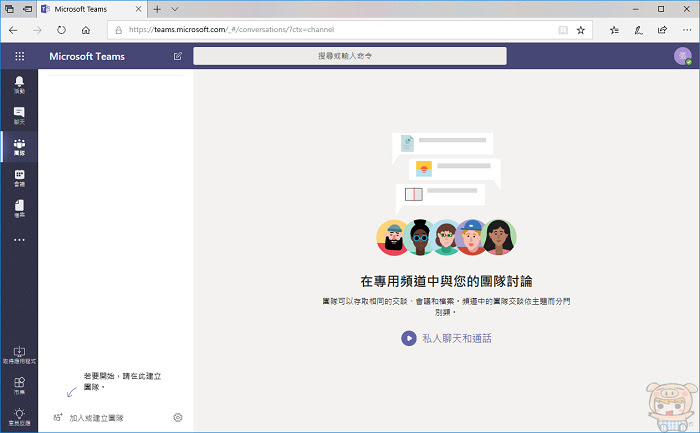
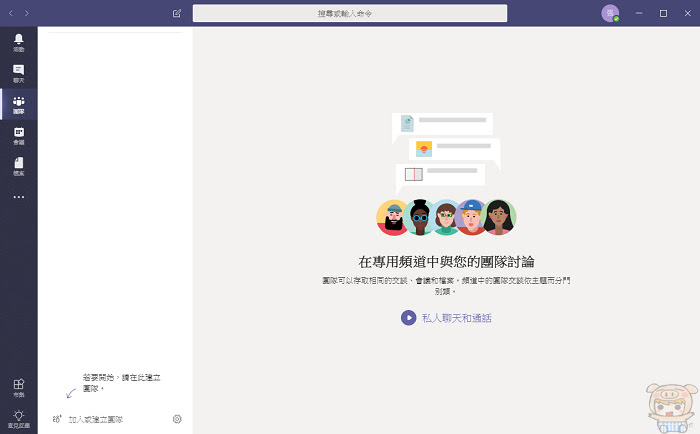
好用的團隊專案,點選團隊並建立一個新的團隊專案,或是使用代碼即可加入已建立好的團隊!接著輸入專案計畫及參與人員,一下子就建立好一個專案!
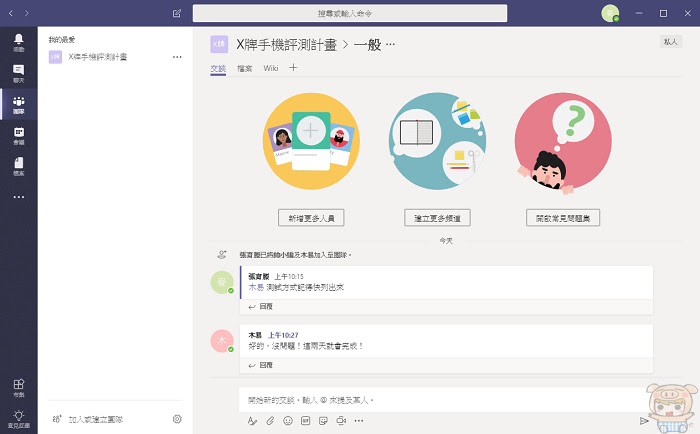
建立好的團隊專業參與的人員,可以在這邊進行小組討論講事情,交待事情,分配工作,也直接可以用@來tag某人,對方在被提及的頻道上就會出現紅圈數字,甚至可以傳送圖案,或是GIF與梗圖。
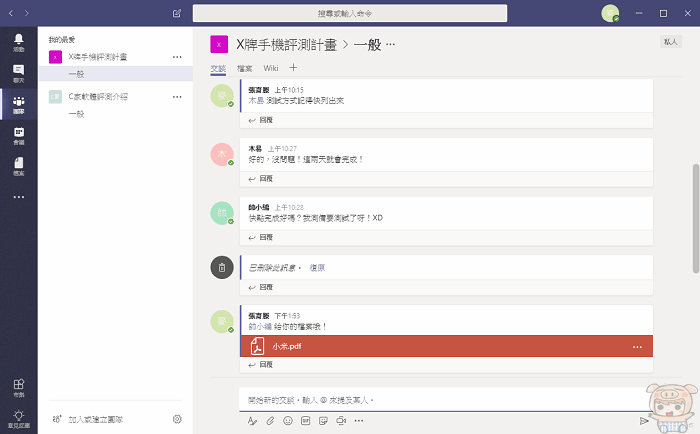
訊息聊天已經很方便了,連視訊會議也一樣沒有問題,直接在聊天室的下方,點選視訊的圖示,就可以立刻與所有人開會,果然是雲端辦公室,大家在不同的地方,直接討論,直接開會!
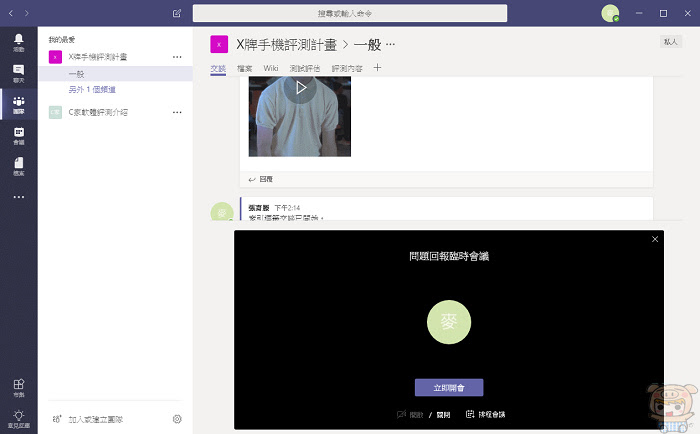
說到開會,在Teams裡當然是可以排程會議時間,點選左邊會議來進行排程,另外Teams裡面也提供了貼心的排程小幫手,讓您輕鬆的找出開會時間。
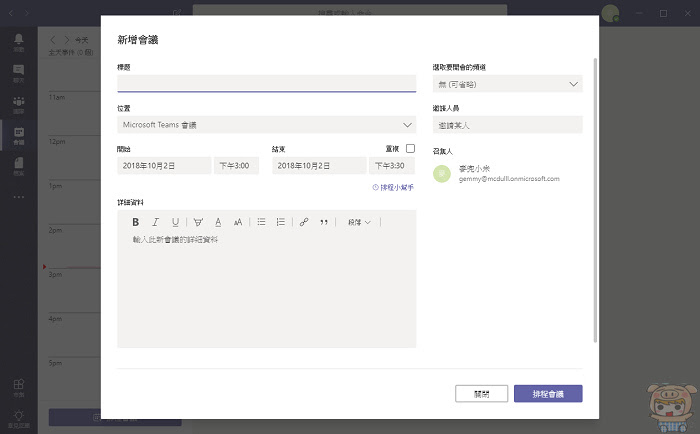
對於重要的檔案,無論是直接在聊天室裡上傳,或是直接將檔案拉到頁面裡,都會被存在這邊,即使人在外面一樣可以讀取這些檔案,而且檔案有權限的即可編輯,超方便的。
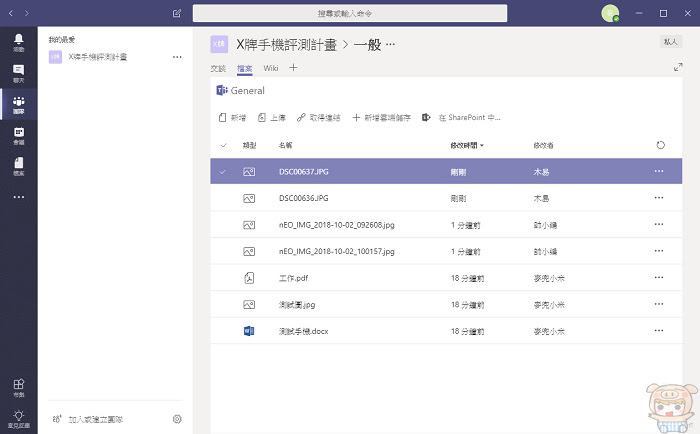
而這些檔案,都會被儲存在OneDrive,可以點選左邊檔案,可以看到一個Microsoft Teams的選項,所有的檔案都存放在這邊,方便管理。
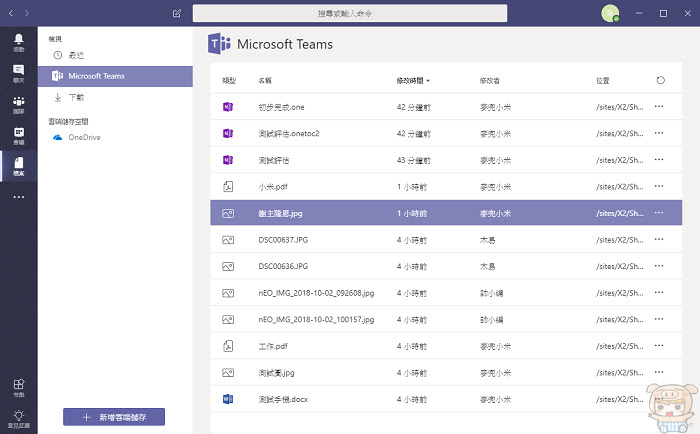
團隊工作最重要的就是分工合作,在Teams裡可以透過Planner來分配任務,設定工作名稱,待辦事項,完成日期等,就像平常在用的行事曆待辦事項一樣,使用上相當簡單。
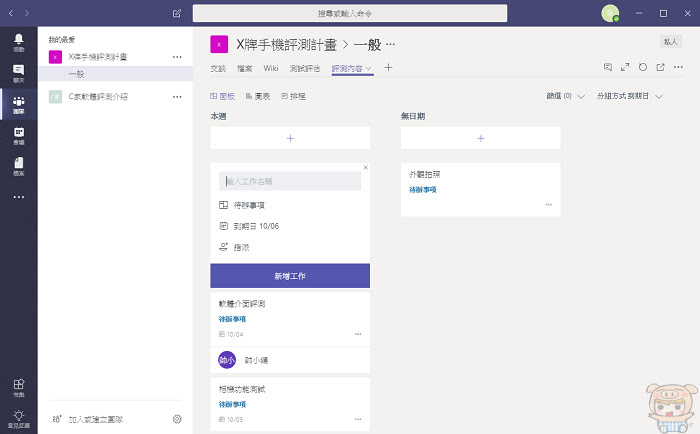
而且可以透過追蹤工作進度確認工作是否有準時完成,哈哈,這超方便的,這樣哪個傢伙在混大家都知道了XDD。
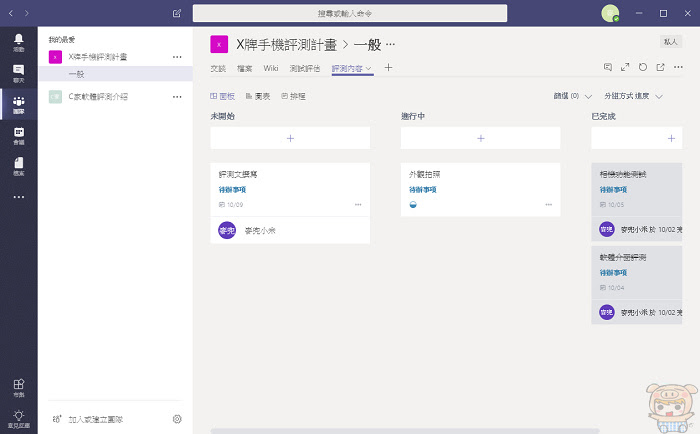
如果專案內容比較大的情形下,也可以再新增不同的頻道,來進行更深入更細節更詳細的協同合作。

此外也可以增加外部網站、數據分析,文件庫、及其它的索引標籤等,超多功能。
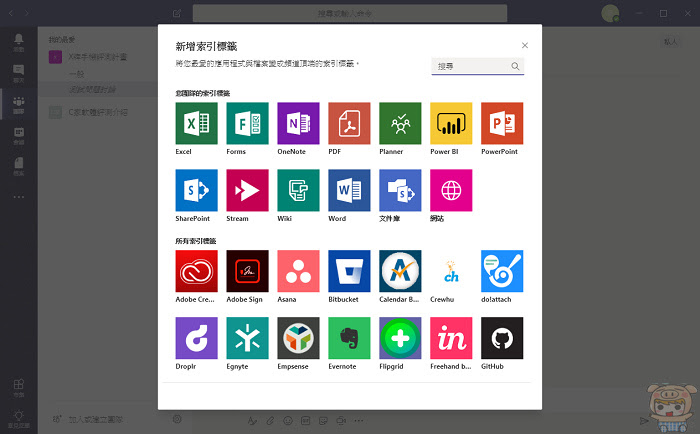
目前Teams有推出免費版本,最多可以300人一起用,而且沒有使用時間限制,個人email就能註冊Windows account!
連結:https://products.office.com/zh-TW/microsoft-teams/free
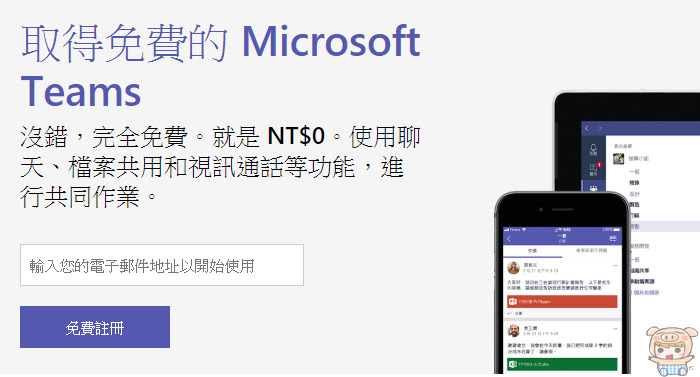
Office 365雲端辦公室的功能真的超多超強大的,上班每天都用得到的文書辦公軟體想不到也變得那麼厲害了那麼聰明,具備了AI功能,另外還有能提升團隊協作的平台Teams,全面強化中小企業工作戰鬥力!有了Office 365雲端辦公室,公司的大小事輕鬆搞定!大家趕快來免費試用看看,Office 365 的商務/商務進階版:
https://www.microsoft.com/taiwan/promo/office-365-business/
https://products.office.com/ZH-TW/compare-all-microsoft-office-products?tab=2
另外還有一個好康消息要告訴給大家,那就是Office 365商務進階版推出7折優惠,提供1TB雲端硬碟、50GB大容量信箱、 擁有了Office 365商務進階版,讓您不只桌機、手機,甚至直接線上使用Office, 而且可以在15台裝置上使用,這樣無論到哪兒都可以工作,整個城市就是我的辨公室!










